近年、リモートワークの普及や映像編集・音楽制作など多様なワークスタイルの広がりにより、高性能なドッキングステーションの需要が急増しています。
特に「USB-Cポートだけでモニターやストレージ、ネットワークまで一括接続したい」と考えるユーザーが多く、その中で注目を集めているのが「CalDigit TS4」です。
CalDigitは、プロフェッショナル向けの信頼性の高いハードウェア製品を提供するメーカーとして知られており、中でもこの「CalDigit TS4」は、Thunderbolt 4対応・最大98Wの電源供給・合計18ポートの豊富なインターフェースなど、ドック製品としての完成度が非常に高いモデルです。
本記事では、CalDigit TS4を実際に使用したレビューを交えつつ、その特徴・使い方・他社製品との比較・デメリット・活用シーンまで、購入前に知っておきたい情報を徹底的に解説していきます。
「MacBookに外部モニターを2枚繋げたい」
「ノートPCのポートが足りない」
「1本のケーブルでデスク環境を整理したい」といった悩みを持つ方にとって、CalDigit TS4はまさに理想のソリューションかもしれません。
また、USB-CやThunderbolt 4の普及により、これまで必要だったHDMI・LAN・SDカードリーダー・USBハブといった複数の周辺機器が、CalDigit TS4ひとつで置き換えられるようになりました。
まさに“ワンケーブルで完結するデスク環境”を実現する製品です。
CalDigit TS4は、ただ多機能というだけでなく「安定性」「静音性」「発熱の少なさ」といった長時間使用において重要な点でも高い評価を受けています。
「ケーブル1本で全部繋がる安心感が欲しい」「毎日の作業効率を底上げしたい」「PC環境を一新したい」そんなニーズに応えるCalDigit TS4の魅力を、今からじっくりご紹介します。
✅ なぜCalDigit TS4が注目されているのか
🔧USB-C時代に求められる接続性とは?
私たちの使うノートパソコンは年々スリム化が進み、便利な反面「ポートが足りない」という悩みが増えています。
特に最近ではUSB-Cのみ搭載というモデルも多く、HDMIやSDカードスロット、LANポートがなくて困ることも。
そこで登場するのが、ドッキングステーションという周辺機器です。
CalDigit TS4は、Thunderbolt 4に対応しつつ、USB-AやUSB-C、DisplayPort、SDカード、LANポートなどを備え、これ1台で最大18のポートを提供。
まさに“ポート不足”という悩みを根本から解決するハブの決定版とも言えます。
🔧CalDigit TS4が選ばれる理由
CalDigit TS4が数あるドッキングステーションの中でも際立って人気なのは、単なる「多機能」だけでなく、その“安定性”と“プロ仕様の品質”が評価されているからです。
まず、MacとWindowsの両OSでの高い互換性。Apple公式の認証も受けており、M1/M2チップ搭載のMacBookでもマルチモニター出力が可能(※DisplayLink不要)。
これは他社製品では難しい機能で、クリエイターやビジネスユーザーにとって大きな魅力です。
さらに、CalDigit TS4は最大98Wの電源供給が可能。
つまり、ノートPCを充電しながらモニターやHDDなど多くの周辺機器を同時接続しても、安定した動作が保証されます。
このような高性能・信頼性・機能性を兼ね備えながら、アルミ製の高級感ある筐体デザインや静音性も配慮されており、見た目にもこだわりたいユーザーからも支持されています。
スポンサードサーチ
✅ CalDigit TS4の特徴とスペック
🔧豊富なポート構成で周辺機器とフル連携
CalDigit TS4最大の魅力のひとつが、全18ポートという圧倒的な拡張性です。
主な構成は以下の通り:
-
Thunderbolt 4 ×3(フロント1、背面2)
-
USB-C 3.2 Gen 2 ×3
-
USB-A 3.2 Gen 2 ×5
-
DisplayPort 1.4
-
SDカードリーダー(UHS-II)
-
microSDカードリーダー(UHS-II)
-
2.5Gb Ethernet LANポート
-
オーディオ入力/出力(フロント3.5mm・リア光デジタル対応)
これにより、複数の4Kディスプレイ接続、外付けSSD、NAS環境、マイクやスピーカーなど、プロ仕様の周辺機器も余裕で接続可能。
Mac/Windowsを問わず、ノートPCがデスクトップ級の作業環境に生まれ変わります。
🔧Thunderbolt 4とUSB4の圧倒的転送速度
Thunderbolt 4対応ポートは、最大40Gbpsの転送速度を実現。
高解像度動画の編集や、大容量ファイルの読み書きもストレスなく行えます。
また、USB4との互換性も確保されており、USB-Cポート経由でも安定した高速通信が可能です。
この高速性は、例えば外付けSSDに直接動画素材を読み込んで編集したり、クラウド同期より高速なNASアクセスが求められる場面で特に効果を発揮します。
🔧デザイン・サイズ感・冷却性能のバランス
CalDigit TS4は縦置き・横置き両対応の設計で、デスクに自然に溶け込むスタイリッシュなアルミボディが特徴です。
金属製筐体により熱放散性能も優れており、長時間の使用でも発熱が最小限に抑えられます。
また、ファンレス設計で動作音がほぼゼロ。静音環境を重視するユーザーにとって大きな利点です。高性能でありながら、サイズは幅110mm、高さ42mm、奥行き140mmとコンパクト。場所を選ばず設置できます。
✅ よくある悩みをCalDigit TS4で解決
🔧接続が足りない?→これ一台で解消
ノートPCの接続ポートが少なくて、「HDMIもUSBも同時に使えない」という状況は多くの人にとって悩みの種です。
特にMacBook AirやProでは、Thunderboltポートが2つしかないため、周辺機器を接続するたびにアダプターや変換器を使うことに。
CalDigit TS4なら、USB-A×5・USB-C×3・DisplayPort・SDカード・LANなどが1台に集約されているため、変換器を持ち歩く必要もなく、デスク周りがスッキリします。
まさに“ポート不足”という悩みを一気に解決できるドックです。
🔧MacでもWindowsでも使える?
CalDigit TS4は、Mac・Windowsの両方に正式対応しており、Thunderbolt 4/USB4を搭載しているPCなら基本的に使用可能です。
特にAppleシリコン(M1/M2/M3)モデルでは、CalDigit独自の技術により2台の4Kディスプレイ接続も可能。DisplayLinkのような追加ソフトは不要です。
また、電源供給機能(PD最大98W)も備えているため、PC本体の電源アダプターが不要になり、モバイルワーカーにとっても便利です。
🔧発熱や安定性はどうなのか?
高機能なドッキングステーションで懸念されがちなのが「発熱」と「動作の安定性」です。
CalDigit TS4はアルミ筐体による高い放熱性と、発熱源の配置設計により、長時間使用でも本体が熱くなりにくいのが特長です。
さらに、USBポートやThunderbolt接続においても通信の不安定さがなく、複数の外付けHDDやSSD、ディスプレイを同時使用しても転送速度が落ちにくい設計になっています。
実際、24時間稼働の映像編集現場などでも多数採用されているのがその信頼性の証です。
スポンサードサーチ
✅ メリット・デメリット徹底比較
🔧CalDigit TS4のメリットとは?
CalDigit TS4が多くのプロユーザーやガジェット愛好家に支持される理由は、単に「ポートが多いから」ではありません。
以下のような実用性と信頼性に裏付けされた“具体的なメリット”が存在します:
-
Thunderbolt 4による高速転送(最大40Gbps)
-
最大98Wの電力供給でノートPCも充電可能
-
USB-A・USB-C・SD/microSDなど全18ポート搭載
-
2.5Gbps対応の高速LANポートでテレワークも快適
-
静音ファンレス設計で発熱も最小限に
-
MacとWindows両対応、特にAppleシリコンとの相性が抜群
-
DisplayPort 1.4搭載で4K@60Hz出力も対応
加えて、1本のケーブルで全接続が完了するため、毎日の「配線の煩わしさ」「抜き差しの手間」から解放されます。
特に複数のモニターや外付けドライブを使うユーザーには大きなメリットです。
🔧使用者が語るリアルなデメリット
高評価なCalDigit TS4ですが、完璧ではありません。
実際の使用者から挙がる気になる点・デメリットは以下の通りです:
-
価格が高め(5万円前後):安価なドックに比べると初期投資は大きい。
-
横置きにするとスペースを取る:設置スペースの広さを要するデスクでは邪魔になる場合も。
-
ACアダプターが大きい:据え置き用途前提のため、モバイル用途にはやや不向き。
-
Thunderbolt接続以外では機能制限あり:USB-C接続でも使えるが、出力解像度やポート数に制限が出ることがある。
これらのデメリットは、主に「価格」と「サイズ感」に関わるものであり、高性能の代償として理解しやすい部分とも言えます。
ただし、自宅やオフィスで腰を据えて使うユーザーにとっては、それら以上の価値を提供してくれる製品です。
✅ 使用シーン別活用法
🔧在宅ワークを最適化する使い方
在宅勤務でPCを使う際、モニター・キーボード・マウス・スピーカー・LANケーブルなど、多くの周辺機器を使う人は少なくありません。
CalDigit TS4を使えば、それらすべてをドックに接続しておき、ノートPCとはケーブル1本で完結。
出社や外出時にはそのケーブルを外すだけ。
毎日の“接続作業”から解放されます。
Zoom会議やウェビナー時の安定したインターネット接続(2.5GbE LANポート)や、ヘッドセット接続にも対応しているため、ビジネス用途に理想的です。
🔧映像・音楽制作における活用シーン
CalDigit TS4は、高帯域なデータ転送が可能なため、4K・8K動画編集や大容量音源の使用など、クリエイター向け作業に強みを発揮します。
外付けSSDやRAIDストレージとの連携、カラーマネジメント対応モニター出力にも対応。
また、光デジタル対応の音声出力端子や低遅延のオーディオ入力も備えているため、DTMやポッドキャスト制作にも最適。
制作環境の“土台”として導入する価値がある一台です。
🔧外出先での活用は現実的か?
CalDigit TS4は据え置き型として設計されており、持ち運びにはやや不向きですが、頻繁に自宅とオフィスを行き来する人や、シェアオフィスの自席で使いたい人には十分対応可能です。
設置スペースが確保できれば、電源1本でフル環境が即起動するというメリットは、時間短縮にもつながります。
また、CalDigit製品は耐久性も高く、長期的な使用にも耐えるため、頻繁に抜き差しする使い方にも信頼感があります。
スポンサードサーチ
✅ 他製品との比較と最安値情報
🔧人気ドッキングステーションと比較
CalDigit TS4とよく比較される製品としては、以下の2機種があります:
-
Belkin CONNECT Pro Thunderbolt 4 Dock
-
Anker 778 Thunderbolt Docking Station
【比較ポイント】
| 製品名 | Thunderbolt 4 | ポート数 | 電源供給 | 対応OS | 特徴 |
|---|---|---|---|---|---|
| CalDigit TS4 | ○ | 18 | 98W | Mac/Win | プロ向け、放熱性能高、DisplayPort搭載 |
| Belkin CONNECT | ○ | 12 | 85W | Mac/Win | 安定性、デザイン性高い |
| Anker 778 | ○ | 12 | 100W | Mac/Win | コスパ重視、軽量 |
CalDigit TS4は圧倒的なポート数と安定性、放熱性能において他製品を上回っており、特にクリエイティブ用途や業務用での使用に向いています。
一方、価格はやや高めで、予算重視ならAnkerも選択肢になります。
🔧最安値はどこ?購入先の選び方
CalDigit TS4の価格帯は、おおよそ税込58,000円前後。
また、AmazonではThunderbolt 4ケーブル(0.8m)付きモデルが標準となっており、他社製品では別売りになることも。
トータルで見るとコスパが高い点も見逃せません。
✅ CalDigit TS4はこんな人におすすめ
CalDigit TS4は「高機能・高信頼性・高拡張性」を兼ね備えた、プロフェッショナル仕様のドッキングステーションです。特に以下のようなユーザーにおすすめです:
-
複数のディスプレイや外付けデバイスを同時に使用したい方
-
MacBookやWindowsノートでフル機能を発揮したい方
-
在宅・オフィスを問わず快適なデスク環境を構築したい方
-
クリエイティブ用途(動画編集・音楽制作)で安定した作業が必要な方
価格はやや高めですが、それを補って余りある快適性と信頼性を提供してくれます。ポート不足や接続トラブルに悩むすべてのユーザーにとって、CalDigit TS4は“1本で解決できる”理想のドッキングステーションです。
購入は、Thunderbolt 4ケーブル付きの正規品が安心です。最安値や在庫状況は、以下のリンクから確認できます。
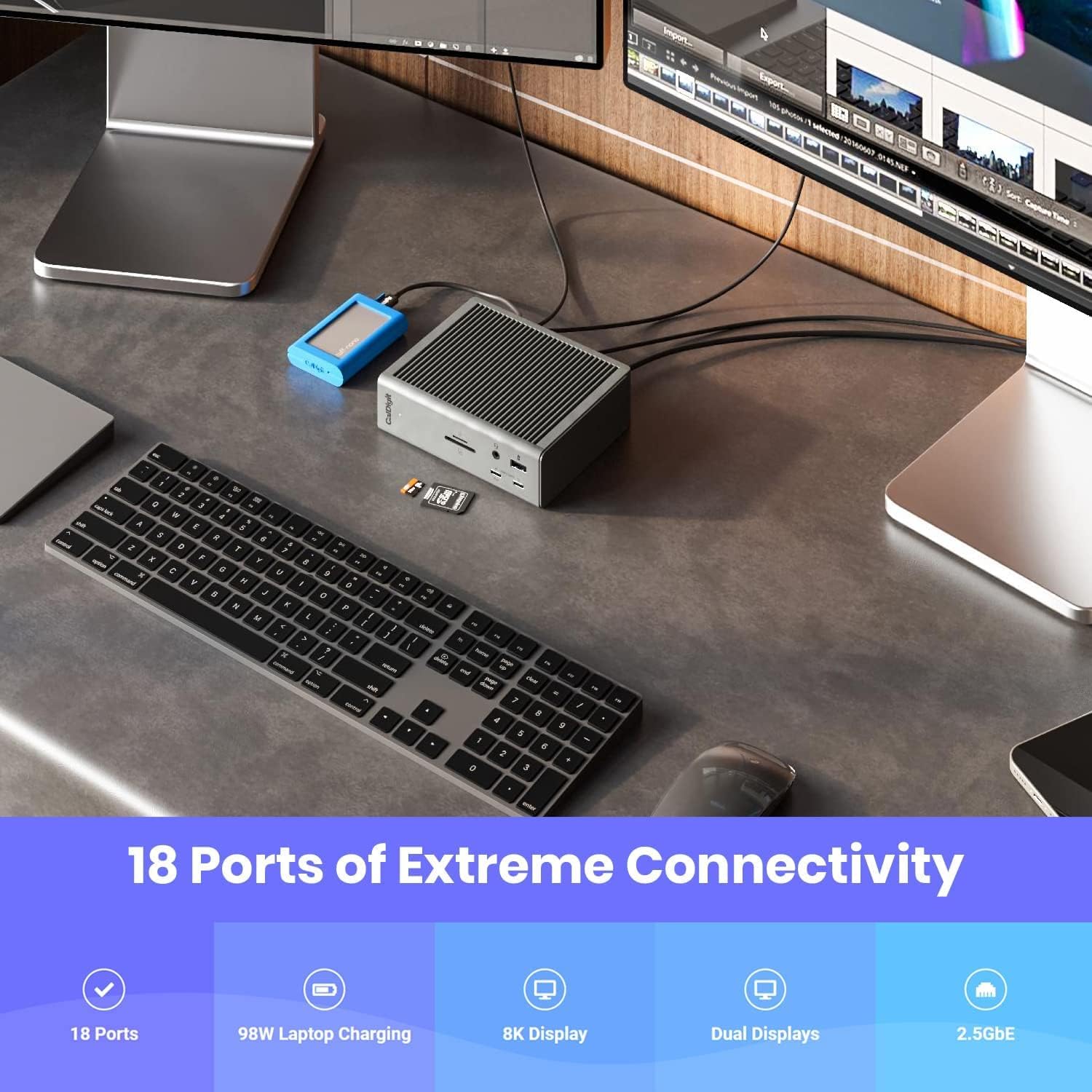
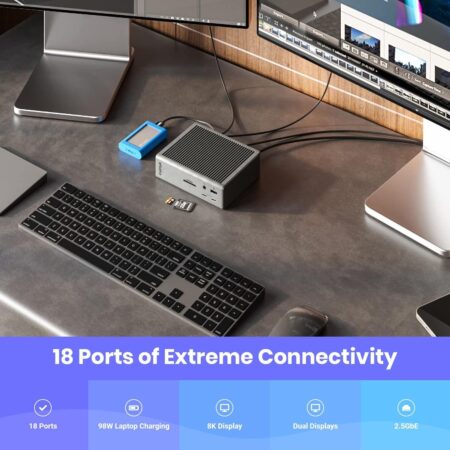
![CalDigit TS4/ Thunderbolt Station 4-0.8m Thunderbolt 4ケーブル付き [TS4-JP-AMZ]](https://m.media-amazon.com/images/I/31DKJ3K5cUL._SL160_.jpg)




















